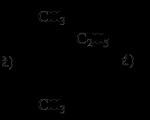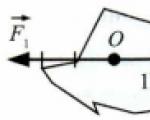Есть ли live photo на iphone 6. Создание и редактирование Live Photo в iPhone
Live Photo в Айфоне - программная функция во встроенном приложении Камера на iOS, которая позволяет создавать анимированные снимки. Если вы видели фильмы про Гарри Поттера, то сразу поймете, что это такое: герои фотографий, конечно, не могут с них уходить, но помахать вам рукой они в состоянии.
Устройства, поддерживающие технологию
Чтобы создавать Live Photo в Айфоне, необходима поддержка 3D Touch. Это технология определения силы нажатия на экран. Она есть только в последних моделях iPhone:
На iPhone 5S, iPhone SE и других моделях такой технологии нет, поэтому сделать живую фотографию не получится.
Принцип работы
Лайв Фото в вашем Айфоне - это не магия, а комбинация 12-мегапиксельной фотографии с видеофайлом в формате MOV. Технология работает следующим образом:
- После запуска съемки камера записывает 1,5 секунды видео.
- Через 1,5 секунды создается фотография.
- После создания снимка в течение 1,5 секунд снова записывается видео.
В результате этой хитрости к фотографии добавляется информация о том, что происходило вокруг. Анимация включается после 3D Touch-нажатия на снимок. Всего в живой фотографии получается 45 кадров, а скорость ее воспроизведения - 15 кадров в секунду.

Комбинация JPG-фото и MOV-видео приводит к тому, что в памяти файл занимает в 2 раза больше места, чем обычная фотография. Но если научиться снимать правильно, то этот недостаток сразу станет несущественным - потому что получается очень круто.
Как создать Live Photo
Чтобы сделать живой снимок:
- Откройте приложение Камера на iOS.
- Активируйте опцию Live Photos на верхней панели. Иконка должна быть желтого цвета.
- Нажмите на кнопку затвора, как будто вы делаете обычную фотографию.
На iPhone 6S и более поздних моделях функция включена по умолчанию. Чтобы сделать обычную фотографию, нажмите на значок живого снимка на верхней панели и убедитесь, что опция отключилась.

Пользователи, активно создающие живые фотографии, говорят о том, что функция пока сыровата, но это не мешает получать хорошие снимки при правильных условиях. В Live Photo тяжело передать движение, но можно снять атмосферу - например, вы стоите, а облака по небу плывут. Двигать камеру во время съемки не стоит, так как низкая частота воспроизведения (всего 15 кадров в секунду) приведет к появлению проблем на картинке.
Редактирование живой фотографии
Мы разобрались, как снимать Live Photo, но этого недостаточно для полного понимания возможностей технологии. Отснятый материал можно изменить - для этого нужно знать, как редактировать Live Photo в Айфоне. С релизом iOS 11 разработчики добавили в приложение Фото инструменты редактирования живых снимков.
После создания фотографии вы можете сразу перейти в редактор, нажав кнопку «Изменить». В нижней части дисплея вы увидите ползунок, который позволяет выбрать главное фото - оно будет отображаться по умолчанию. Снимок можно обрезать, повернуть, наложить фильтры — в общем, доступны стандартные действия с фотографиями на мобильных устройствах.

Вы также можете добавить эффекты воспроизведения - для этого нажмите «Изменить» и смахните фото вверх, пока не появится дополнительное меню. Доступно три эффекта:
- Петля - зацикливание анимации.
- Маятник - воспроизведение в обратном порядке.
- Длинная экспозиция - имитация длинной выдержки.
Чтобы избавиться от эффекта и сбросить живой снимок к первоначальному состоянию, выберите Live.
Если вы хотите отключить звук на видео, нажмите на значок громкоговорителя в редакторе и подтвердите удаление звуковой дорожки.
Воспроизведение на других устройствах
У владельцев последних моделей устройств с iOS 9 и выше никаких проблем с работой живых фотографий нет. Но как пользоваться Лайф Фото в старом Айфоне? Создавать нельзя, но может быть получится хотя бы посмотреть, если кто-нибудь другой пришлет Live Photo?
К сожалению, посмотреть тоже не получится. Если отправить живой снимок на неподдерживаемое устройство, MOV-компонент будет удален, и останется только фотография в JPG. Есть несколько исключений - например, на iPhone 6 с iOS 9 анимация воспроизведется, хотя создавать Лайф Фото на этой модели нельзя.
Живые фотографии, которые можно сделать на новых iPhone 6 s и 6 с Плюс, при нажатии на кнопку захватывают видео длительностью полторы секунды, и это очень похоже на живые фото из Гарри Потерра! (Фактически эти фото являются низкой частотой кадров, видео на 15 кадров в секунду).
Какие устройства Apple могут сделать Живые фотографии?
Только новый iPhone 6 s и iPhone 6 s Плюс могут сделать Живую фотографию.
Вы можете использовать Живые фотографии и с задней и с фронтальной камеры.
Как сделать Живую фотографию
Откройте приложение Камера и выберите Живые фотографии, нажмите на символ, который похож на глаз быка наверху экрана (между HDR и таймером), он станет желтым, когда включится.
Некоторые рецензенты утверждали, что Живые фотографии шли по умолчанию, когда они сначала использовали свой iPhone 6s/6s Плюс, но это не было нашим опытом.
Есть несколько вещей которые нужно знать, делая Живую фотографию. Удостоверьтесь, что у Вас уже есть снимок в кадре прежде, чем нажать спусковую кнопку, после нажатия удерживайте телефон на одном месте в течении полутора секунд, и не делайте резких движений, чтобы фотография не была размазанной.
Кроме того, будьте внимательны; Живые фотографии записывают аудио одновременно. Если вы крикните человеку, чтобы он подвинулся или встал как то по другому, в то время как Вы будете фотографировать, то на Живой фотографии будет слышно громкий и ясный голос. Часто люди не ожидают, что их голос будет записан во время фотографирования. Поэтому остерегайтесь кого-то говорящего что-то комментирующего на заднем плане, он может сделать Живую фотографию испорченной.
Мы рекомендуем, чтобы Вы не держали Живые фотографии все время на вашем устройстве, особенно если у Вас iPhone с памятью на 16 ГБ. Чтобы выключить Живые фотографии нажмите глаз быка наверху экрана, таким образом, чтобы он не бул активным.
Какое качество и размер у Живых фотографий?
Живые фотографии, сделанные с камерой, расположенной «против движения», на 6 с и 6 с Плюс, составляют 12 мегапикселей. Если Вы сделаете Живую фотографию с фронтальной камерой, то это будут 5 мегапикселей.
Когда мы импортировали Живые фотографии через Захват изображения на Mac, мы видели, что каждая Живая фотография составлена из.mov файла приблизительно 3-4MB и jpg приблизительно 2-5.4MB. В большинстве случаев видео файл был больше, чем jpg, но было несколько случаев, где jpg был больше, мы нисколько не уверены, почему это имело бы место. Вес нормальной фотографии 1-2MB, но тот факт, что эти jpgs больше, предположительно, чтобы они включали больше информации, чем просто неподвижное изображение.

Как просмотреть Живые фотографии
Как только Вы сделали Живую фотографию, Вы можете просмотреть ее в фото приложении в Вашем телефоне (или коснуться пальцем руки изображения, которое Вы только что сделали в нижнем левом углу экрана).
Откройте изображение и нажмите на фотографии, чтобы воспроизвести его. Мы нашли, что, если бы Вы сильно ударили к следующей Живой фотографии, она играла бы несколько микросекунд, но если Вы нажмете в течение воспроизведения, то Вы будете видеть больше записи. Кажется, нет никакого способа отредактировать окончательную версию даже при том, что эта видеозапись, которая невидима по умолчанию.
Вы можете просмотреть живые фотографии на других устройствах Apple рабочая iOS 9 или Macs рабочий OS X El Capitan. Чтобы просмотреть Живую фотографию на более старом iPhone или iPad, используйте долгое нажатие, чтобы воспроизвести ‘видео’. Проблема с этим состоит в том, что Ваш палец закроет фотографию, которую Вы играете.
Мы ожидали, что в состоянии просмотреть Живую фотографию на Apple Watch, работающем watchOS2, unfortunatly есть только способ просмотреть Живую фотографию, устанавливая фотографию как циферблат. Нажатие фотографии в фото приложении на часах не активировало движение.
Чтобы просмотреть Живую фотографию на Mac El Capitan в фотографиях и Предварительном просмотре. Просто щелкните по изображению.
Как найти Живые фотографии на Вашем iPhone
Если Вы открываете фото приложение, намеревающееся просмотреть Ваши Живые Изображения, Вы можете быть удивлены, что нет никакого очевидного способа определить, живо ли изображение или нет. По причинам, самым известным к Apple, компания не добавила, что Живой фото альбом как он имеет для других фото категорий.
Некоторые рецензенты предполагают, что есть круговой значок, чтобы идентифицировать Живые фотографии, но мы не видели, что по нашему телефону, кроме того, когда мы выбрали фотографию для совместного использования в том представлении, мы видели значок Live.

Как обмениваться Живыми фотографиями
Вы можете обменяться своими Живыми фотографиями к другому устройству iOS 9, используя iMessage, AirDrop, или делясь фотоальбомом через iCloud.
Если Вы отправите, то Живая фотография к другому iPhone 6 s или 6 s Плюс Вы будет в состоянии использовать 3D прикосновение, чтобы активировать Живую фотографию, нажимая на нем трудно. Если Вы отправите Живую фотографию в iPhone 6 или 6 Плюс, или какое-либо другое устройство iOS 9, то живая фотография будет играть, когда Вы ‘долго будете касаться’ прикосновения экран.
Вы можете также просмотреть Живую фотографию на Apple Watch рабочий watchOS 2, но только если Вы делаете его изображением Циферблата. Это не играет, если Вы нажимаете и содержите или повышаете запястье, как мы ожидали.
Вы можете также просмотреть Живые фотографии на Mac – но только если он выполняет OS X, который Вот — El Capitan [то, как загрузить и установить El Capitan]. Вы можете AirDrop или передавать его к Mac.
Вы не можете послать Живые фотографии по электронной почте ни к каким устройствам. Почтовое присоединение — всегда просто JPG. Интересно — ли это что-то, чтобы сделать с Почтовым Отбрасыванием – если присоединение составляет больше чем 5 МБ, это будет автоматически использовать Почтовое Отбрасывание, поэтому возможно, есть проблема с этим.
Вы можете отправить Живую фотографию в более старый iPhone или iPad AirDrop или iMessage, но это не будет играть видео аспект его, все, что Вы будете видеть, JPG.
И при этом Вы не можете отправить Живую фотографию в смартфон не-Apple. Мы попытались отправить Живую фотографию в телефон на базе Android, и сообщение даже не проходило через (возможно, MMS была неспособна принять его). Мы также попытались отправить Живую фотографию через WhatsApp, но все, что было отправлено, было JPG.
В конечном счете будут другие способы обменяться Живыми фотографиями. Facebook уже объявил, что пользователи скоро будут в состоянии использовать видео в качестве своего рис. профиля, и это, вероятно, будет основным использованием для Живых фотографий. Очевидно пользователи также будут в состоянии загрузить Живые фотографии на Facebook. Getty Images также планирует поддерживать Живые фотографии.
Как обменяться Живой фотографией с устройствами, которые не могут просмотреть Живые фотографии
Есть способ просмотреть Живую фотографию на El Capitan Mac. Включите iPhone и откройте Image Capture, и Вы будете видеть JPG и.mov файл для каждой из Ваших ‘фотографий’. Загрузите.mov файл, чтобы видеть Вашу Живую фотографию (который является по существу фильмом).
Вы можете взять этот.mov файл и отправить его в любое другое устройство или загрузить его на Facebook или любую другую социальную сеть. Конечно, Вы действительно делитесь файлом фильма, не Живой фотографией, таким образом, Вы могли бы думать, что должны иметь просто videoed момент и отправили это.
Как отредактировать Живые фотографии
Вы не можете отредактировать Живые фотографии, если Вы включите функцию редактирования, говорит, что редактирование изображения выключит живую функциональность.

Как превратить Живые фотографии в gifs
Вы можете превратить свою Живую фотографию в GIF окольным способом. Включите свой iPhone в Ваш Mac и откройте Image Capture. Загрузите.mov файл на свой Mac. Затем Вам будет нужен некоторый GIF создание программного обеспечения – у нас есть статья относительно создания GIFs здесь.
Живая фотография израсходовала батарею?
Живая фотография начинает записывать, как только Вы открываете приложение, чтобы это могло записать те 1.5 секунды видеозаписи, прежде чем Вы нажмете спусковую кнопку. По этой причине мы ожидаем, что это будет вполне интенсивная батарея – в конце концов, камера — одна из большей части батареи интенсивные приложения на iPhone. Мы еще не полностью протестировали это, но мы предложили бы, чтобы предостережение было реализовано при использовании приложения камеры, если Вы испытываете нехватку на батарее. Не оставляйте камеру на том, когда Вы не запланируете сделать фотографию, например.
Какие условия не подходят для Живых фотографий?
В нашем опыте Живые фотографии не работали хорошо при слабом освещении. Это, вероятно, потому что телефон записывает видео 15 кадров в секунду, таким образом, это не может действительно взять нужное количества света.
Какие условия являются лучшими для Живых фотографий?
Мы думаем, что идеальные Живые фотографии были бы то, куда предмет перемещается, но другие объекты вокруг них стационарные. Иначе в Живой фотографии может быть слишком много продолжения. Вы хотите, чтобы фокус был на тему, как Вы были бы с любой фотографией.
Кроме того, потому что мы не большие поклонники аудио элемента, мы рекомендуем делать Живую фотографию в ситуации, где нет большого громкого разговора (и не кричите, когда Вы делаете фотографию). Мы думаем, что хорошее место, чтобы сделать Живую фотографию было бы в сельской местности с пением птиц или болтливым ручьем.
Конечно, Вы могли получить некоторое большое аудио вместе со своей Живой фотографией. Возможно, Ваша Живая фотография Вашего дочернего элемента также получает их говорящий что-то особенно забавное.
Говоря о дочерних элементах, это — то, где Живые фотографии действительно добиваются признания. Дети (и в этом отношении животные) склонны не оставаться все еще для очень длинных и Живых фотографий, обходит это, делая ‘снимок’, который включает перемещение.
Одно другое использование для Живых фотографий могло бы быть для того, чтобы снять людей, прежде чем они будут знать, что Вы делаете снимок, например Ваш коллега, у которого не было времени, чтобы повысить их руки перед их поверхностью, прежде чем Вы нажмете затвор, но очевидно который был бы злым.
Вконтакте
Недавно мы написали подробную инструкцию о том, как добавить живые фото в инстаграм. Прочитать Вы можете . В этой статье мы подробно разберемся как делать лайф фото на айфон 7, а также узнаем, как их просматривать и каким образом устроена функция «LivePhoto». Если Вы являетесь счастливым обладателем iPhone 7, советуем Вам с премиальным 3д стеклом на айфон 7 от компании Benks .
Живые фотографии – это уникальная возможность камеры iPhone, к которой стремились долгие годы инженеры из компании Apple. Live Photo добавляет изюминку в обычные фотографии, без которой просмотр был бы не так интересен. Живые фотографии - это незабываемые воспоминания фрагментов Вашей жизни, которые хранятся в iPhone 7. Итак, подробно разберемся как сделать фото фото на айфоне 7.
Что такое Live Photo?
Живые фото на айфон 7 получаются благодаря записи видео и звука за 1,5 секунды до нажатия на кнопку «Затвора» и 1,5 секунды после снимка. Следовательно, в дополнение к качественному и неподвижному снимку (в формате.JPEG) на 12-мегапиксельную камеру, Вы получаете 3 секунды записи видео и звука. (1,5 до щелчка камеры и 1,5 секунды – после).
Функция «Живое Фото» была добавлена еще в iPhone 6S и 6S Plus в далеком сентябре 2015 года, также данная функция доступна в новейших версиях iPhone 7 и 7Plus.
При просмотре живых фото на айфон 7, Вы увидите не только статичные фотографии, но также 3 секунды «Движущегося» изображения с качественным звуком. Как Вы можете себе представить, такая функция отлично подходит для съемки любых сцен с движущимися предметами, объектами или интересными и экзотичными звуками.
Помимо «Живого изображения», iPhone 7 делает захват фотографии в высоком разрешение в момент нажатия на кнопку «Затвора». Например, еще одно фото:
Как работает функция «LivePhoto» на iPhone 7?
Каким образом телефон понимает, что требуется записывать именно 1,5 секунды до начала снимка? На самом деле все очень просто. Как только Вы запускаете приложение «Фото», стороннее приложение начинает записывать видео, хотя Вы даже этого и не заметите.
Таким образом, когда Вы нажимаете кнопку «Затвора», Ваш iPhone 7 уже захватил 1,5 секунды видео до нажатия кнопки. Все остальное видео, которые было записано до ранее 1,5 секунд до нажатия кнопки фото, автоматически отбрасывается, поэтому нет никакой необходимость беспокоиться о том, что постоянная запись видео будет занимать большем объем памяти в Вашем телефонном хранилище.
Как делать live photo на iPhone 7?
Откройте стандартное приложение камеры и убедитесь, Вы находитесь в меню сьемки фото (Вы не можете снимать фотографии в любом из других режимов съемки). О возможности сделать LivePhoto Вам сообщает круглый значок слева, который приведен на скришоте ниже. Если значек желтый, значит функция LivePhoto – активная, если белый – нет.
Когда Вы переключаетесь на лайв фото, слово «Live» появляется в желтой рамке по центру экрана. Через несколько секунд, этот значок пропадает. Помните, что у Вас есть 1,5 секунды записи видео до нажатия на затвор камеры. Поэтому убедитесь, что Вы держите телефон неподвижно в течение нескольких секунд. Также следует помнить, что видео сьемка фиксирует запись всех звуков вокруг.
Если Вы больше не хотите снимать живые фото, просто нажмите на круглый значок, о котором мы говорили ранее. В выключенном режиме функция LivePhoto неактивна, о чем говорит белый цвет сферы по центру экрана.
Как воспроизвести живые фотографии на iPhone 7?
Как только Вы сделали фотографию, она сразу появится в родном приложении «Фото», наряду с обычной фотографией. Как ни странно, Apple не создали отдельный альбом для Live Photo, что очень странно. Например, если взять отдельно сформированный альбом для видео «Слоу-МО». Так что живые фотографии появятся только в главной библиотеке фотографии (Фотопленка или все фотографии).
На этом краткое рассмотрение функции LivePhoto на iPhone 7 мы подводим к концу. Если у Вас остались вопросы, Вы можете задать их в комментариях к этой статье. Подробный обзор на защитное стекло для айфон 7 с полным покрытием Вы можете прочитать .
Подробности Создано: 03 февраля 2017 Обновлено: 03 февраля 2018Live Photos (Живые фото) — программная функция в iOS (приложение Камера), позволяющая получать анимированные фото на iPhone.
Вконтакте
Какие устройства поддерживают съемку Live Photo
Живые фото можно снимать только на устройствах с поддержкой 3D Touch (технология определения силы нажатия на экран), которыми являются:
- iPhone 6s;
- iPhone 6s Plus;
- iPhone 7;
- iPhone 7 Plus;
- iPhone 8;
- iPhone 8 Plus;
- iPhone X.
Принцип работы Live Photo
Работают «живые фотографии» очень просто — после начала фотосъемки камера iPhone записывает 1,5 секунды видео до снимка, а затем 1,5 секунды уже после того, как он был сделан. В результате к фото добавляется ценный «контекст», информация о том, что происходило вокруг, а на выходе получается своего рода мини-видео. Анимация показывается по 3D Touch-нажатию на фотографию.
Apple уже рассказала, что Live Photo — не видеофайл, а комбинация 12-мегапиксельной фотографии в.JPG с файлом.MOV. Журналист TechCrunch Мэтью Панзарино сообщает, что «живая фотография» включает в себя 45 кадров, а воспроизводится со скоростью в 15 кадров в секунду (получается как раз 3 секунды).

Комбинация двух форматов — .JPG и.MOV — также приводит к тому, что на внутреннем хранилище Live Photo занимает в 2 раза больше места, чем обычная картинка. Панзарино отмечает, что у него получались удачные Live Photo — снимки, но функция в целом ещё «сыровата»:
«В моем случае Live Photo получались идеальными тогда, когда надо было снимать «атмосферу», но не движение. Так как частота смены кадров довольно невысока, двигать камеру во время съемки — значит, получить на картинке проблемы. А вот если снимать неподвижное изображение с несколькими движущимися элементами, эффект получается просто потрясающим».
1 . Откройте приложение Камера .
2 . Включите опцию Live Photos в верхнем меню. Иконка должна быть желтого цвета.
3 . Нажмите кнопку затвора (белая по центру) для создания снимка Live Photos .

Джоанна Штерн из The Wall Street Journal, впрочем, называет Live Photos «одной из лучших функций смартфонов Apple». Посмотреть несколько «живых фото» Джоанны можно .
Как удалять звук, обрезать и накладывать эффекты на Live Photos в iPhone

Кроме того, на macOS High Sierra и более поздних версиях ОС для Mac, в приложении Фото также появились инструменты для редактирования Live Photos ().

Live Photo – эксклюзивная технология компании Apple, открывающая доступ к фотографиям, которые оживают при прикосновении или при просмотре в «Галерее». Впервые технология стала доступна на iPhone 6s, вместе с появлением 3D Touch, механизма, определяющего силу нажатия на экран. После появления Live Photo стал незаменимой частью iOS и начал появляться на последующих версиях iPhone и iPad.
Принцип работы «оживающих фотографий» построен на захвате «контекста», попадающего в объектив за 1,5 секунды до того, как будет нажата кнопка затвора, и на 1,5 секунды после того, как снимок сохраняется на внутреннюю память. Как результат – трехсекундная анимация, которая отображает реальность за пределами кадра и прекрасно оживляет картинку.
Причем сохраняемый файл нельзя рассматривать, как видеоролик формата MOV, скорее, как серию из 45 снимков, отображаемых по 15 штук за секунду (как раз 3 секунды, помогающие разобраться в сути). В целом, технология выглядит изобретательной и смелой, но недоведенной до совершенства, и на то сразу 2 причины:
- Малое количество вариантов для применения. Просматривать получившийся «контекст» разработчики из Apple предлагают двумя способами – в «Галерее», непосредственно при просмотре фотографий, и на рабочем столе, когда появилось желание сменить статичную картинку на яркое воспоминание. А вот дальнейшее применение окутано туманом.
Второй явный недостаток – неподдерживаемый социальными сетями формат Live Photo (как, впрочем, и панорамы, которые тоже нормально не разглядеть). Ни Вконтакте, ни излюбленный Instagram не способен передать заложенные в оживающие фотографии эмоции. Вместо анимированных изображений – статичные картинки, и ничего более;
- Отличающийся от задуманного результат. Нажать на затвор зачастую недостаточно для получения идеального результата – порой изображение смазывается, в некоторых случаях обрывается на самом интересном месте, а иногда и вовсе запускается, и останавливается там, где никогда и не хотелось. С Live Photo подобные неполадки возникают редко – добиться неплохого результата тут намного легче после нескольких попыток. Но как быть, если шанс на фотографию один? Рисковать и получать недоведенные до совершенства анимации или же выбрать стандартный режим фотосъемки и, зажав кнопку, сделать беспрерывную серию, где какой-нибудь вариант, но точно окажется полезным?
Возникающая дилемма вынуждает разобраться в том, как отключить Live Photo на iPhone и сосредоточиться на том режиме операторской работы, который необходим в текущий момент, именно:
Иные настройки, параметры и опции не нужны. Наконец-то разработчики из Apple смогли вывести на панель быстрого доступа те функции и кнопки, которые действительно нужны.